Kaip perkelti „Windows 10 Update“ aplanką į kitą diską

- 1924
- 577
- Clayton Carter
Kai kurios kompiuterių konfigūracijos turi labai mažą sistemos diską su „užsikimšimo“ ypatybe. Jei yra antras diskas, gali būti prasminga perduoti dalį duomenų į jį. Pvz., Galite perkelti sūpynės failą, laikinus failus ir aplanką, kur atsisiunčiami „Windows 10“ atnaujinimai.
Šiose instrukcijose - apie tai, kaip perkelti atnaujinimo aplanką taip, kad automatiškai įkelti „Windows 10“ atnaujinimai nesiima sistemos diske ir keletas papildomų niuansų, kurie gali būti naudingi. Atkreipkite dėmesį: jei turite vienintelį ir pakankamai didelį kietąjį diską ar SSD, padalytą į keletą skyrių, o sistemos skyrius pasirodė nepakankamas, racionalesnis ir paprastesnis padidins diską C.
Atnaujinimų aplankų perkėlimas į kitą diską ar skyrių
Į aplanką įkeliami „Windows 10“ atnaujinimai C: \ Windows \ SoftWaredStibution (Išskyrus „komponentų atnaujinimus“, kuriuos vartotojai gauna kartą per šešis mėnesius). Šiame aplanke yra ir atsisiuntimo atsisiuntimo, ir papildomų paslaugų failų atsisiuntimai.

Jei norite, „Windows“ gali įsitikinti, kad per „Windows 10“ atnaujinimų centrą gauti atnaujinimai yra įkelti į kitą disko aplanką. Procedūra bus ši.
- Sukurkite jums reikalingą diske ir tinkamu pavadinimu, kuriame „Windows“ atnaujinimai nerekomenduos naudoti „Cyrillic“ ir „Gaps“. Diskas turi turėti NTFS failų sistemą.
- Pradėkite komandinę eilutę administratoriaus vardu. Tai galite padaryti, pradėdami įvesti „komandinę eilutę“ paieškoje užduočių juostoje, spustelėdami pelę pagal rastą rezultatą ir pasirinkdami „Pradėti administratoriaus vardu“ (naujausioje OS versijoje galite Padarykite be kontekstinio meniu, bet tiesiog spustelėdami norimą elementą norimame elemente dešinėje paieškos rezultatų dalyje).
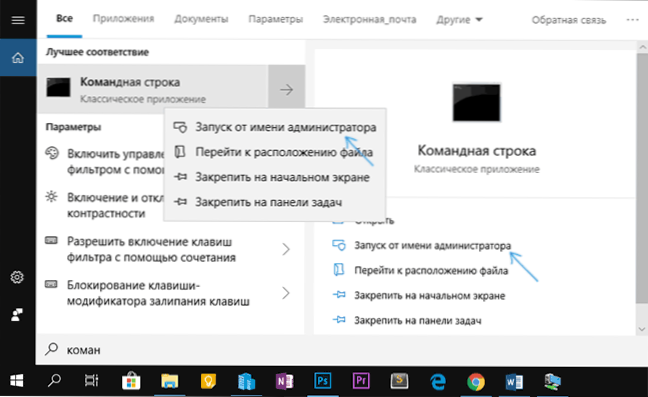
- Įveskite komandų eilutę „Net Stop Wuauserv“ Ir spustelėkite Enter. Turite gauti pranešimą, kad „Windows“ atnaujinimo paslauga buvo sėkmingai sustabdyta. Jei matote, kad nebuvo įmanoma sustabdyti paslaugos, matyt, šiuo metu ji yra užimta atnaujinimų: galite palaukti ar perkrauti kompiuterį ir laikinai išjungti internetą. Neuždarykite komandinės eilutės.
- Eikite į aplanką C: \ Windows Ir pervardyti aplanką Minkštajam paskyrimui V Minkštajam paskyrimui.Senas (ar dar kas nors).
- Įveskite komandą komandų eilutėje (šioje komandoje D: \ Newfolder - kelias į naują atnaujinimo išsaugojimą)
„MKLINK /J C: \ Windows“
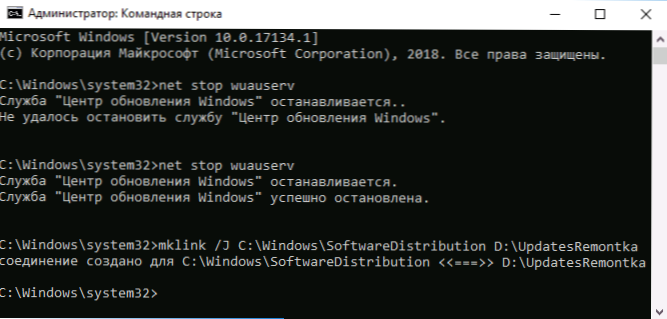
- Įveskite komandą Grynasis „Wuauserv“ pradžia
Sėkmingai vykdžius visas komandas, perdavimo procesas bus baigtas ir atnaujinimai turėtų būti atsisiųsti į naująjį naujojo disko aplanką, o naujame disko C aplanke, kuriame nėra „C“, kuris nevartoja tik „nuoroda“, kuris nevartoja „nuoroda“, kuriame nėra „nuoroda“, kuriame nėra „nuoroda“. vieta iš tikrųjų.
Tačiau prieš ištrindamas seną aplanką, aš rekomenduoju patikrinti, ar parametruose - atnaujinimai - atnaujinimai ir saugos - „Windows“ atnaujinimo centras - Patikrinkite, ar atnaujinimai yra prieinami.
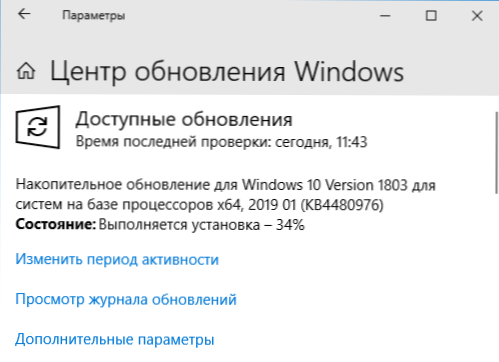
Ir įsitikinę, kad atnaujinimai yra atsisiųsti ir įdiegti, galite pašalinti Minkštajam paskyrimui.Senas nuo C: \ Windows\, kadangi to nebereikia.
Papildoma informacija
Tačiau visi aukščiau išvardyti „Windows 10“ atnaujinimai, tačiau jei mes kalbame apie naujos versijos atnaujinimą (komponentų atnaujinimas), viskas yra taip:
- Tuo pačiu būdu perduoti aplankus, kuriuose atsisiunčiami komponentų atnaujinimai.
- Naujausiose „Windows 10“ versijose, atnaujinant atnaujinimą naudodami „Microsoft“ svetainės „Atnaujinimo asistentą“, nedidelį vietos erdvės kiekį sistemos skyriuje ir atskiro disko, ESD failo, buvimą ESD failu, kuris automatiškai įkeliamas į aplanką „Windows10upgrade“. ant atskiro disko. Vieta sistemos diske taip pat išleidžiama naujos OS versijos failais, tačiau mažesniu mastu.
- „Windows“ aplankas.Senas, kai atnaujinimas taip pat bus sukurtas tiksliai sistemos skyriuje (žr. Kaip pašalinti „Windows“ aplanką.Senas).
- Atlikus naujos versijos atnaujinimą, visi veiksmai, kurie buvo atlikti pirmoje instrukcijų dalyje.
Tikiuosi, kad medžiaga buvo naudinga. Tik tuo atveju, kita instrukcija, kuri aptariamame kontekste gali būti naudingas: kaip išvalyti diską c.
- « Kaip perkelti siurbimo failą į kitą diską ar SSD
- Jutimo įvestis „Samsung Galaxy“ - kas tai yra ir kaip pašalinti »

